Soluciones para problemas de acceso a Instagram: ¿Qué hacer?

En la actualidad, Instagram se ha convertido en una de las redes sociales más populares y utilizadas en todo el mundo. Sin embargo, es común encontrarse con problemas de acceso a esta plataforma, ya sea por errores en la conexión, bloqueos temporales o problemas con la cuenta misma. Estos inconvenientes pueden resultar frustrantes para los usuarios, especialmente si dependen de Instagram para su negocio o para mantenerse conectados con amigos y familiares.
 Significado de OP y CF en Instagram: Guía Completa y Uso Correcto
Significado de OP y CF en Instagram: Guía Completa y Uso CorrectoTe brindaremos algunas soluciones para los problemas más comunes de acceso a Instagram. Veremos cómo solucionar errores de conexión, qué hacer si tu cuenta ha sido bloqueada temporalmente y cómo resolver problemas de inicio de sesión. Además, te daremos algunos consejos para evitar futuros problemas y mantener tu cuenta segura. Sigue leyendo para encontrar las respuestas a tus preguntas y volver a disfrutar de todas las funcionalidades de Instagram.
- Restablecer la contraseña de tu cuenta de Instagram
- Verificar que tienes una conexión a Internet estable
- Actualizar la aplicación de Instagram a la última versión
- Borrar la caché y los datos de la aplicación de Instagram
- Reiniciar tu dispositivo móvil o tu computadora
- Comprobar si hay problemas de servidor en Instagram
- Verificar tu conexión a Internet
- Borrar caché y cookies
- Actualizar la aplicación de Instagram
- Contactar al soporte de Instagram
- Desactivar temporalmente cualquier VPN o proxy que estés usando
- Verificar si tienes acceso a otras páginas web o aplicaciones
- Contactar al soporte técnico de Instagram para obtener ayuda
- Considerar el uso de una cuenta de Instagram alternativa mientras se soluciona el problema
- Preguntas frecuentes
Restablecer la contraseña de tu cuenta de Instagram
Si tienes problemas para acceder a tu cuenta de Instagram porque olvidaste tu contraseña, no te preocupes, hay una solución fácil. Sigue los pasos a continuación para restablecer tu contraseña:
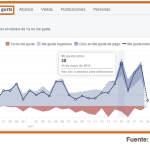 ¿Cuántos seguidores necesitas para ganar dinero en Facebook?
¿Cuántos seguidores necesitas para ganar dinero en Facebook?- Ve a la página de inicio de sesión de Instagram.
- Haz clic en "¿Olvidaste tu contraseña?" debajo del campo de contraseña.
- Ingresa tu dirección de correo electrónico o nombre de usuario asociado a tu cuenta de Instagram y haz clic en "Enviar enlace de inicio de sesión".
- Revisa tu bandeja de entrada de correo electrónico. Deberías recibir un correo electrónico de Instagram con un enlace para restablecer tu contraseña.
- Haz clic en el enlace y sigue las instrucciones para crear una nueva contraseña para tu cuenta.
- Una vez que hayas creado tu nueva contraseña, podrás acceder a tu cuenta de Instagram nuevamente.
Recuerda que es importante elegir una contraseña segura y única para proteger tu cuenta de Instagram. Evita usar contraseñas obvias como tu fecha de nacimiento o el nombre de tu mascota.
Si no recibes el correo electrónico de restablecimiento de contraseña después de seguir estos pasos, verifica la carpeta de correo no deseado o spam de tu bandeja de entrada. Si aún no recibes el correo electrónico, es posible que debas comunicarte con el equipo de soporte de Instagram para obtener ayuda adicional.
Verificar que tienes una conexión a Internet estable
Es importante verificar que tienes una conexión a Internet estable antes de intentar acceder a Instagram. Puedes hacerlo asegurándote de que estás conectado a una red Wi-Fi confiable o que tu plan de datos móviles está activo y en funcionamiento.
Actualizar la aplicación de Instagram a la última versión
Una de las soluciones más simples y efectivas para solucionar problemas de acceso a Instagram es actualizar la aplicación a su última versión disponible. Esto se debe a que los desarrolladores de Instagram constantemente implementan mejoras y correcciones de errores en cada actualización, lo que puede resolver problemas de acceso o rendimiento.
Borrar la caché y los datos de la aplicación de Instagram
Si estás teniendo problemas para acceder a Instagram, una de las soluciones más comunes es borrar la caché y los datos de la aplicación. Esto puede solucionar problemas de carga lenta, errores de inicio de sesión y otros problemas relacionados con la aplicación.
Para borrar la caché y los datos de la aplicación de Instagram, sigue estos pasos:
- Ve a la configuración de tu dispositivo y selecciona "Aplicaciones" o "Administrador de aplicaciones".
- Busca la aplicación de Instagram en la lista de aplicaciones instaladas y selecciónala.
- Una vez dentro de la página de información de la aplicación, selecciona la opción "Borrar caché" y luego selecciona "Borrar datos".
- Confirma la acción y espera a que se borren la caché y los datos de la aplicación.
Una vez que hayas borrado la caché y los datos de la aplicación, vuelve a abrir Instagram e intenta acceder nuevamente. En la mayoría de los casos, esto resolverá los problemas de acceso a la aplicación.
Si el problema persiste, puedes probar otras soluciones como reiniciar tu dispositivo, actualizar la aplicación de Instagram o verificar tu conexión a Internet.
Recuerda que estas soluciones son genéricas y pueden no funcionar en todos los casos. Si el problema persiste, te recomendamos contactar al soporte técnico de Instagram para obtener ayuda adicional.
Reiniciar tu dispositivo móvil o tu computadora
Si estás experimentando problemas para acceder a Instagram desde tu dispositivo móvil o tu computadora, una solución simple pero efectiva es reiniciar el dispositivo. Muchas veces, problemas de conexión o de funcionamiento se solucionan simplemente al reiniciar el dispositivo.
Para reiniciar tu dispositivo móvil, mantén presionado el botón de encendido/apagado hasta que aparezca la opción de apagar. Luego, selecciona la opción de apagar y espera unos segundos. Finalmente, vuelve a encender el dispositivo presionando nuevamente el botón de encendido/apagado.
En el caso de una computadora, cierra todas las aplicaciones y reinicia el sistema operativo. Puedes hacerlo seleccionando la opción de reinicio en el menú de inicio o presionando las teclas "Ctrl + Alt + Supr" y seleccionando la opción de reiniciar.
Verificar tu conexión a internet
Otro motivo común de problemas de acceso a Instagram es una conexión a internet deficiente o inestable. Para solucionarlo, verifica que estés conectado a una red Wi-Fi o que tu conexión de datos móviles esté activa y funcionando correctamente.
Si estás utilizando una red Wi-Fi, asegúrate de estar dentro del alcance del router y de que la contraseña ingresada sea correcta. Además, verifica que otros dispositivos estén conectados a la misma red sin problemas.
En el caso de una conexión de datos móviles, verifica que tengas señal y que no hay restricciones en tu plan de datos. También puedes intentar apagar y encender los datos móviles o cambiar entre redes (por ejemplo, de 4G a 3G) para solucionar posibles problemas de conexión.
Borrar caché y cookies del navegador
Si estás intentando acceder a Instagram desde un navegador web en tu computadora, es posible que los problemas de acceso se deban a un exceso de caché y cookies acumulados. Para solucionarlo, puedes borrar la caché y las cookies del navegador.
En la mayoría de los navegadores, puedes hacer esto yendo a la configuración o preferencias del navegador y buscando la opción de borrar historial, caché y cookies. Selecciona esta opción y asegúrate de marcar las casillas correspondientes. Luego, confirma la acción y cierra y vuelve a abrir el navegador.
Actualizar la aplicación de Instagram
Si estás utilizando la aplicación de Instagram en tu dispositivo móvil y experimentas problemas de acceso, es posible que se deba a una versión desactualizada de la aplicación. Para solucionarlo, verifica si hay actualizaciones disponibles en la tienda de aplicaciones correspondiente (como App Store o Google Play) y actualiza la aplicación.
Las actualizaciones suelen incluir mejoras de seguridad y correcciones de errores, por lo que es importante mantener la aplicación actualizada para evitar problemas de acceso.
Si estás teniendo problemas de acceso a Instagram, prueba reiniciando tu dispositivo, verifica tu conexión a internet, borra la caché y las cookies del navegador o actualiza la aplicación de Instagram. Estas soluciones simples pueden ayudarte a solucionar los problemas de acceso y volver a disfrutar de la red social sin contratiempos.
Comprobar si hay problemas de servidor en Instagram
Si estás experimentando problemas para acceder a Instagram, lo primero que debes hacer es comprobar si hay algún problema de servidor en la plataforma. Para hacer esto, puedes visitar el sitio web DownDetector y buscar Instagram en la lista de servicios.
En DownDetector, se recopilan informes de usuarios sobre problemas de acceso y se muestra un mapa en tiempo real de las áreas afectadas. Si ves que hay muchos informes en tu área o en todo el mundo, es probable que el problema sea con los servidores de Instagram y no con tu conexión a Internet.
En este caso, la mejor solución es esperar. Los equipos de Instagram generalmente detectan y solucionan problemas de servidor rápidamente, por lo que es probable que el problema se resuelva en poco tiempo.
Verificar tu conexión a Internet
Continúa escribiendo el contenido solo para ese encabezado:
Si no hay problemas de servidor en Instagram, es posible que el problema esté en tu conexión a Internet. Para verificar esto, puedes intentar abrir otros sitios web o aplicaciones para ver si puedes acceder a ellos correctamente. Si no puedes acceder a ninguna otra página o aplicación, es probable que haya un problema con tu conexión a Internet.
En este caso, puedes intentar reiniciar tu router o ponerte en contacto con tu proveedor de servicios de Internet para obtener ayuda. También puedes probar a conectarte a Internet a través de una red móvil o utilizar una VPN para ver si eso soluciona el problema.
Borrar caché y cookies
Continúa escribiendo el contenido solo para ese encabezado:
Otra solución común para los problemas de acceso a Instagram es borrar la caché y las cookies de tu navegador. Estos datos pueden acumularse con el tiempo y causar problemas de carga y acceso a sitios web.
Para borrar la caché y las cookies en Chrome, por ejemplo, puedes ir a la configuración del navegador y buscar la sección de privacidad. Allí encontrarás la opción para borrar los datos de navegación. Asegúrate de seleccionar "caché" y "cookies" antes de hacer clic en "borrar datos".
Actualizar la aplicación de Instagram
Continúa escribiendo el contenido solo para ese encabezado:
Si estás utilizando la aplicación de Instagram en tu dispositivo móvil y experimentas problemas de acceso, es posible que la aplicación esté desactualizada. En este caso, puedes intentar actualizarla desde la tienda de aplicaciones correspondiente.
Actualizar la aplicación a la última versión puede solucionar diversos problemas, incluidos los relacionados con el acceso. Además, también es recomendable verificar si hay actualizaciones del sistema operativo de tu dispositivo, ya que estas actualizaciones pueden incluir mejoras de rendimiento y seguridad que pueden solucionar problemas de acceso a aplicaciones.
Contactar al soporte de Instagram
Continúa escribiendo el contenido solo para ese encabezado:
Si has intentado todas las soluciones anteriores y aún no puedes acceder a Instagram, es posible que haya un problema específico con tu cuenta. En este caso, la mejor opción es ponerse en contacto con el soporte de Instagram para obtener ayuda.
Puedes enviar un mensaje a Instagram a través de la aplicación o visitar su página de soporte en línea para obtener más información sobre cómo resolver problemas de acceso y recuperar el acceso a tu cuenta.
Recuerda proporcionar la mayor cantidad de detalles posible, incluidos los mensajes de error que recibes y cualquier otra información relevante, para que el equipo de soporte pueda ayudarte de la mejor manera posible.
Si tienes problemas de acceso a Instagram, primero verifica si hay problemas de servidor en la plataforma. Si no hay problemas de servidor, verifica tu conexión a Internet y considera borrar la caché y las cookies de tu navegador. También asegúrate de tener la última versión de la aplicación de Instagram y, si todo lo demás falla, contacta al soporte de Instagram para obtener ayuda específica.
Desactivar temporalmente cualquier VPN o proxy que estés usando
Si estás experimentando problemas de acceso a Instagram, una de las primeras soluciones que debes intentar es desactivar cualquier VPN o proxy que estés utilizando en tu dispositivo. Estas herramientas suelen enmascarar tu dirección IP y pueden interferir con la capacidad de Instagram para autenticar tu cuenta y permitirte acceder a la plataforma.
Para desactivar una VPN en tu dispositivo, debes ir a la configuración de red y buscar la opción de desactivar la VPN o desconectarte del proxy. Si no estás seguro de cómo hacerlo, puedes consultar la documentación de tu dispositivo o contactar al proveedor de la VPN o proxy para obtener instrucciones específicas.
Una vez que hayas desactivado la VPN o proxy, intenta acceder a Instagram nuevamente para ver si el problema se ha solucionado. Si aún tienes dificultades para acceder a la plataforma, puedes probar otras soluciones que se describen a continuación.
Verificar si tienes acceso a otras páginas web o aplicaciones
Si estás experimentando problemas de acceso a Instagram, lo primero que debes hacer es verificar si tienes acceso a otras páginas web o aplicaciones en tu dispositivo. Esto te ayudará a determinar si el problema es específico de Instagram o si es un problema más general de conexión a Internet.
Para hacer esto, intenta acceder a otras páginas web o aplicaciones en tu dispositivo. Si puedes acceder a otras páginas web o aplicaciones sin problemas, es probable que el problema sea específico de Instagram. En este caso, puedes intentar algunas soluciones específicas para resolver el problema.
Por otro lado, si no puedes acceder a otras páginas web o aplicaciones, es posible que el problema sea más general y esté relacionado con tu conexión a Internet. En este caso, puedes intentar reiniciar tu router o ponerte en contacto con tu proveedor de servicios de Internet para obtener ayuda.
Contactar al soporte técnico de Instagram para obtener ayuda
Si estás experimentando problemas de acceso a tu cuenta de Instagram, una de las primeras soluciones que puedes intentar es contactar al soporte técnico de la plataforma. El equipo de soporte de Instagram está disponible para ayudarte a resolver cualquier problema que puedas estar enfrentando.
Para contactar al soporte técnico de Instagram, sigue estos pasos:
- Abre la aplicación de Instagram en tu dispositivo móvil.
- Ve a tu perfil tocando el ícono de tu foto de perfil en la esquina inferior derecha de la pantalla.
- Toca el ícono de las tres líneas horizontales en la esquina superior derecha para abrir el menú.
- Desplázate hacia abajo y selecciona "Configuración".
- En la sección "Ayuda", selecciona "Centro de ayuda".
- En el centro de ayuda, selecciona "Informar un problema".
- Selecciona la opción que mejor describa tu problema, como "No puedo acceder a mi cuenta" o "Mi cuenta ha sido comprometida".
- Sigue las instrucciones proporcionadas por Instagram para enviar tu informe de problema.
Recuerda proporcionar la mayor cantidad de información posible sobre tu problema al contactar al soporte técnico de Instagram. Esto ayudará al equipo de soporte a entender mejor tu situación y brindarte una solución más rápida y efectiva.
Es importante tener en cuenta que el soporte técnico de Instagram puede tardar un tiempo en responder a tu solicitud, especialmente si están experimentando una alta demanda. Sin embargo, asegúrate de que has seguido todos los pasos mencionados anteriormente y ten paciencia mientras esperas una respuesta.
Si no recibes una respuesta satisfactoria del soporte técnico de Instagram después de un tiempo razonable, también puedes intentar buscar soluciones en la comunidad en línea de Instagram. Hay muchos foros y grupos de usuarios donde podrías encontrar respuestas a tus problemas de acceso a la plataforma.
Recuerda siempre mantener la calma y la paciencia al enfrentar problemas de acceso a Instagram. Con las soluciones adecuadas y el apoyo adecuado, podrás resolver cualquier problema y volver a disfrutar de tu experiencia en la plataforma.
Considerar el uso de una cuenta de Instagram alternativa mientras se soluciona el problema
Si estás experimentando problemas de acceso a tu cuenta de Instagram, una solución temporal puede ser considerar el uso de una cuenta alternativa mientras se soluciona el problema principal.
Crear una cuenta alternativa te permitirá seguir disfrutando de la plataforma y mantener tu presencia en Instagram, aunque sea de forma temporal. Puedes utilizar esta cuenta para seguir conectado con tus seguidores y mantener activa tu participación en la comunidad de Instagram.
Es importante recordar que esta es solo una solución temporal y que, una vez que se resuelva el problema con tu cuenta principal, podrás recuperar el acceso a ella y continuar utilizando tu cuenta principal como de costumbre.
Preguntas frecuentes
1. ¿Qué hacer si no puedo acceder a mi cuenta de Instagram?
Intenta restablecer tu contraseña a través de la opción "¿Olvidaste tu contraseña?" en la pantalla de inicio de sesión de Instagram.
2. ¿Cómo solucionar si mi cuenta de Instagram está bloqueada?
Si tu cuenta está bloqueada, sigue las instrucciones que Instagram te proporciona para verificar tu identidad y desbloquearla.
3. ¿Qué debo hacer si no puedo ingresar a Instagram desde la aplicación móvil?
Prueba cerrando la aplicación, reiniciando tu dispositivo y volviendo a abrir la aplicación. Si el problema persiste, intenta desinstalar y volver a instalar la aplicación.
4. ¿Cómo puedo solucionar si Instagram no carga correctamente?
Verifica tu conexión a internet y asegúrate de tener una buena señal. Si la conexión es estable, intenta cerrar y volver a abrir la aplicación o borrar la caché de la misma.
Deja una respuesta
Entradas relacionadas